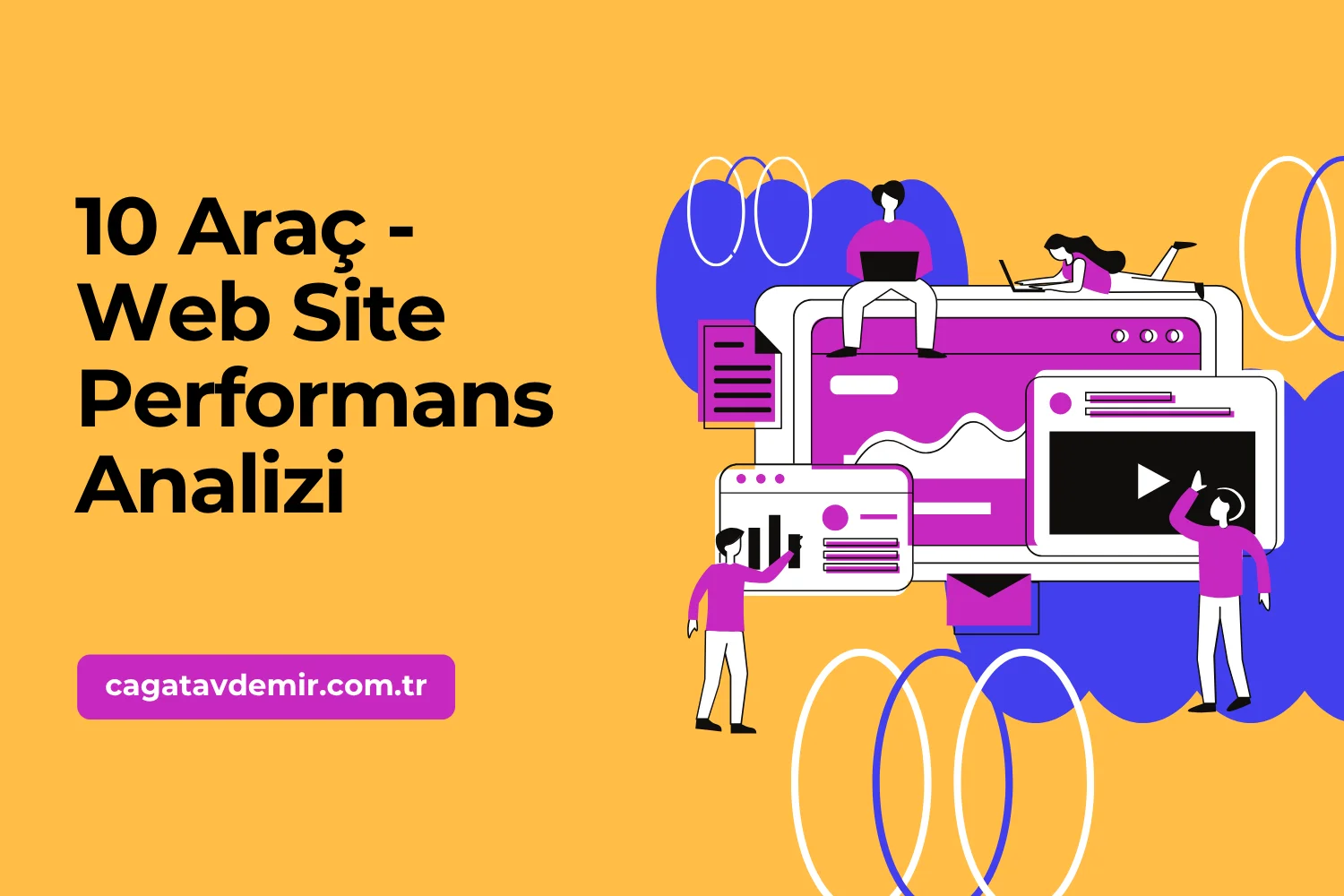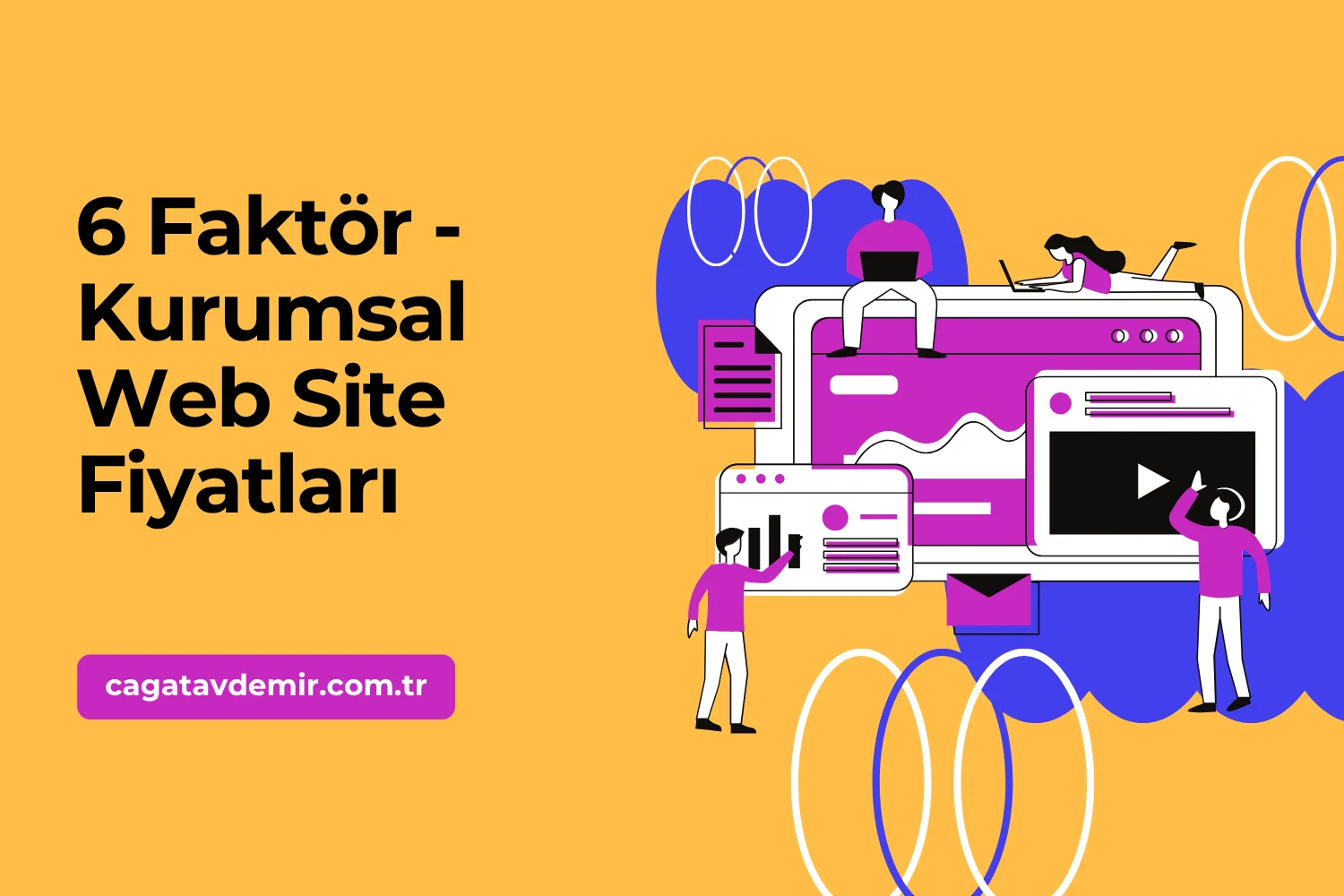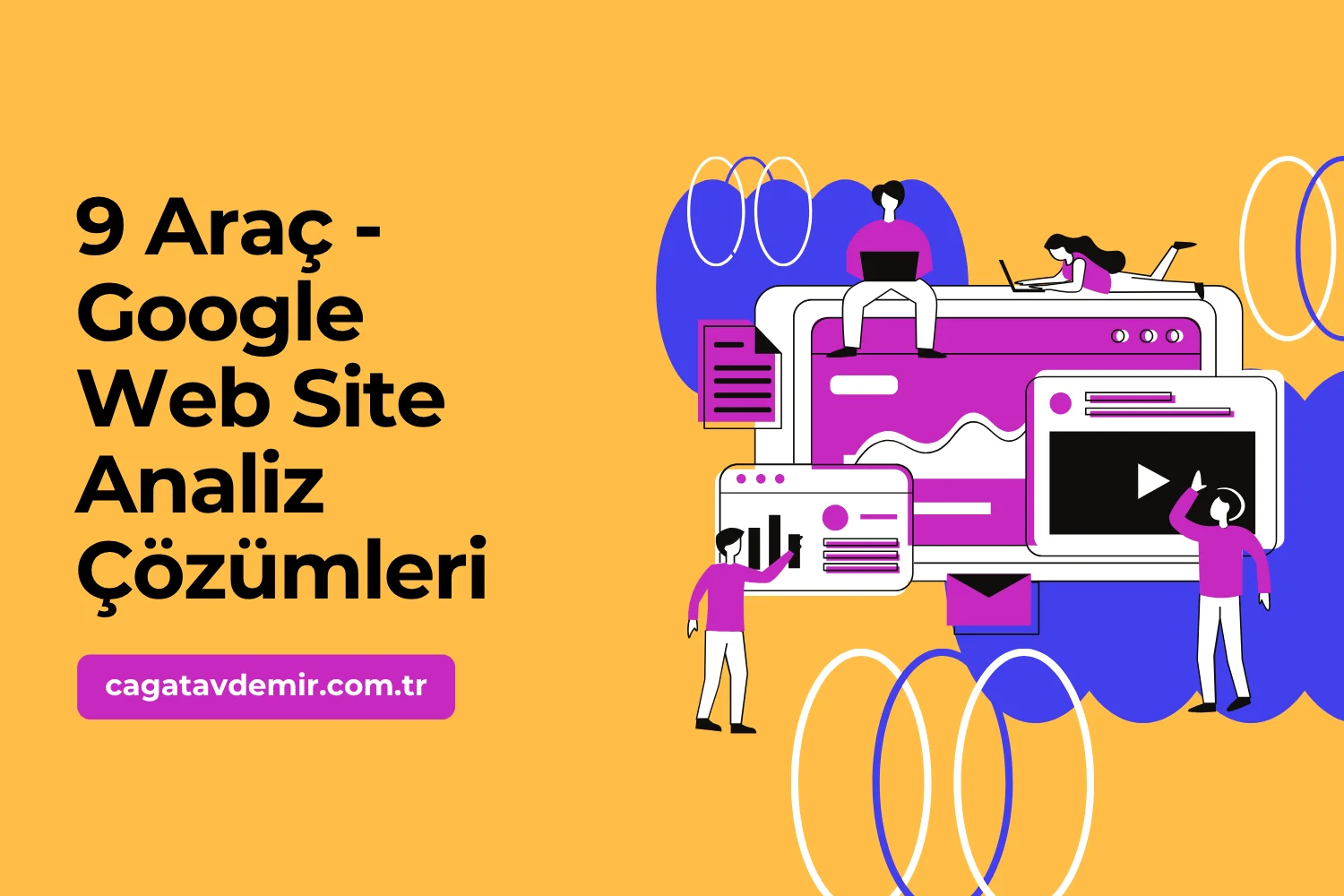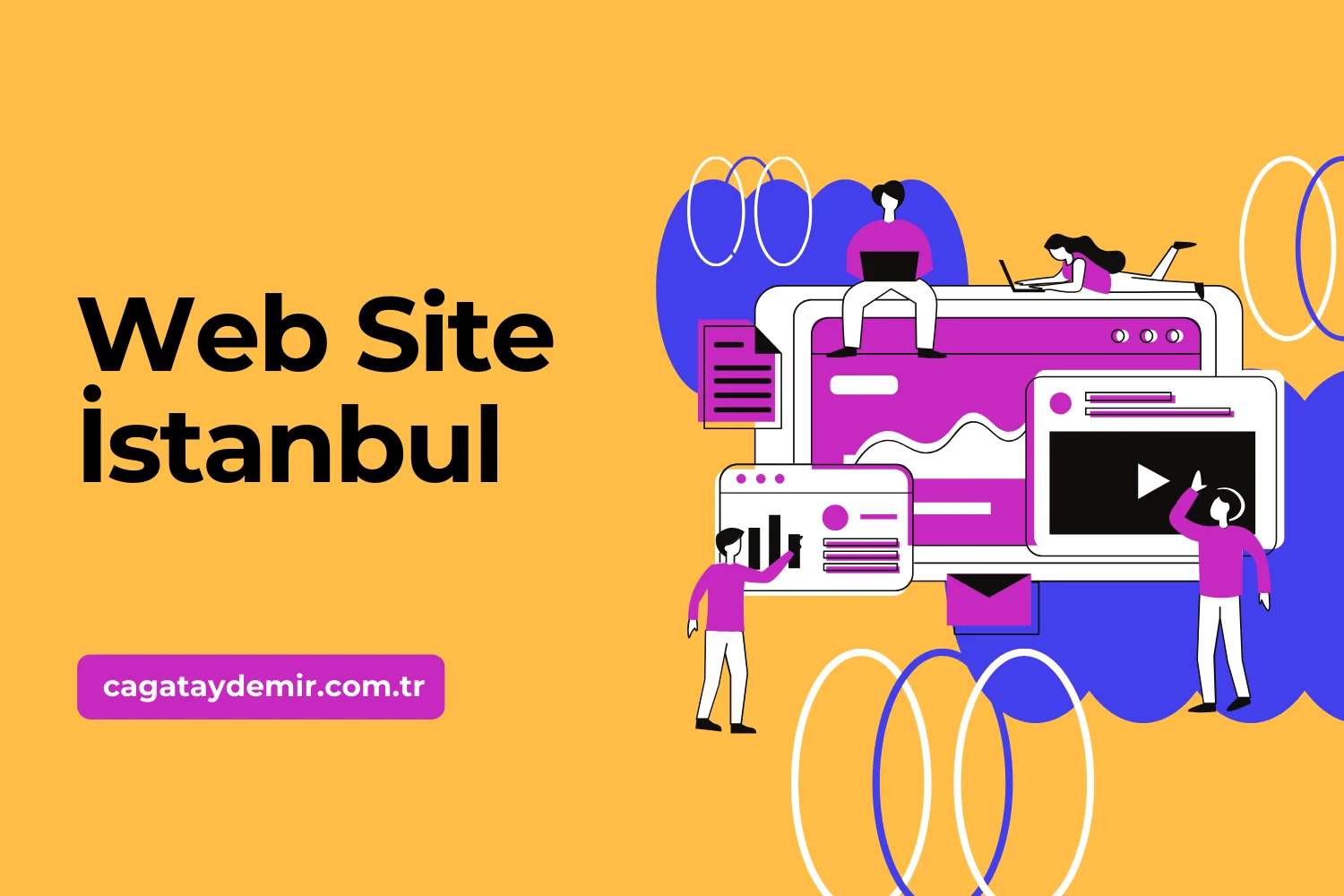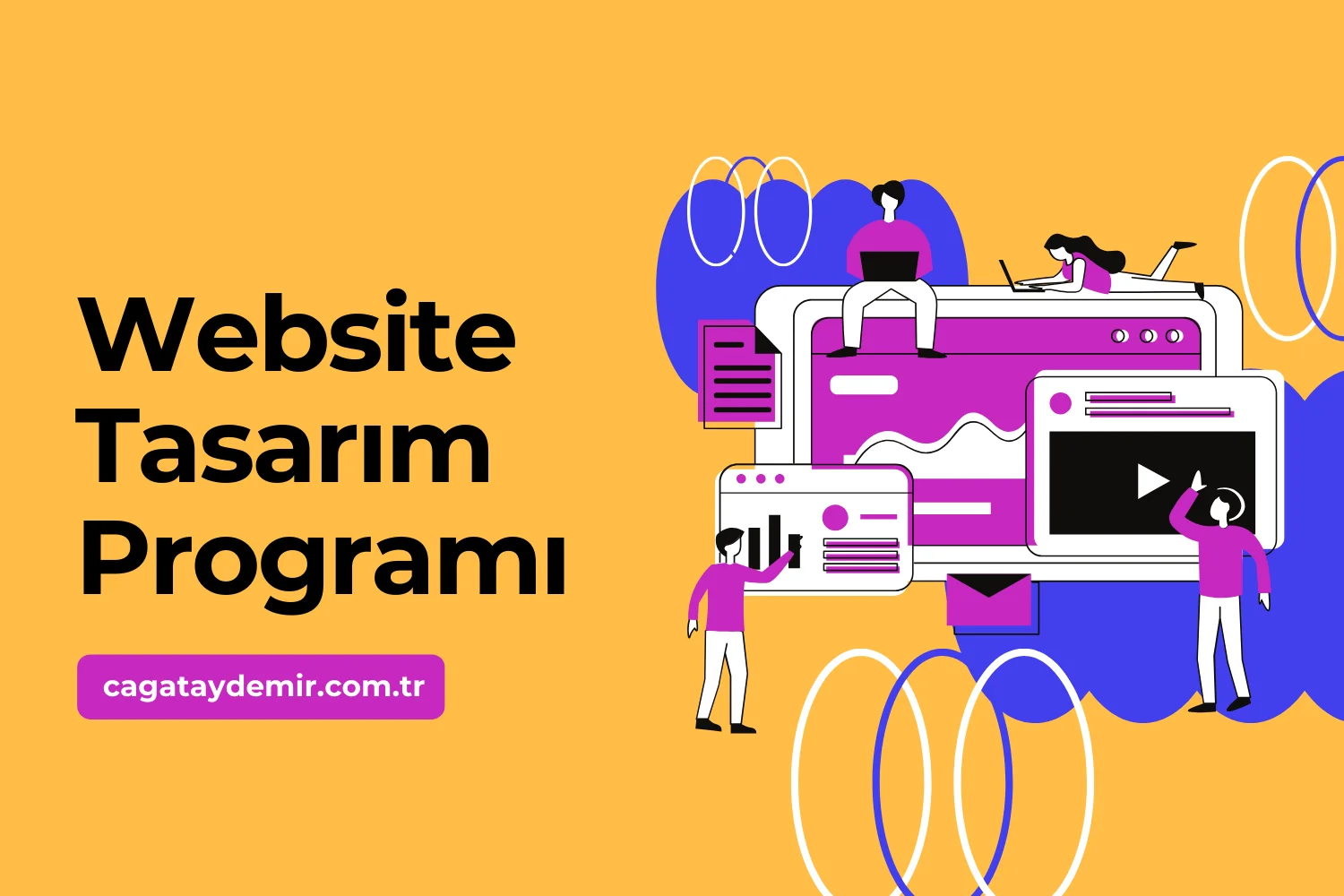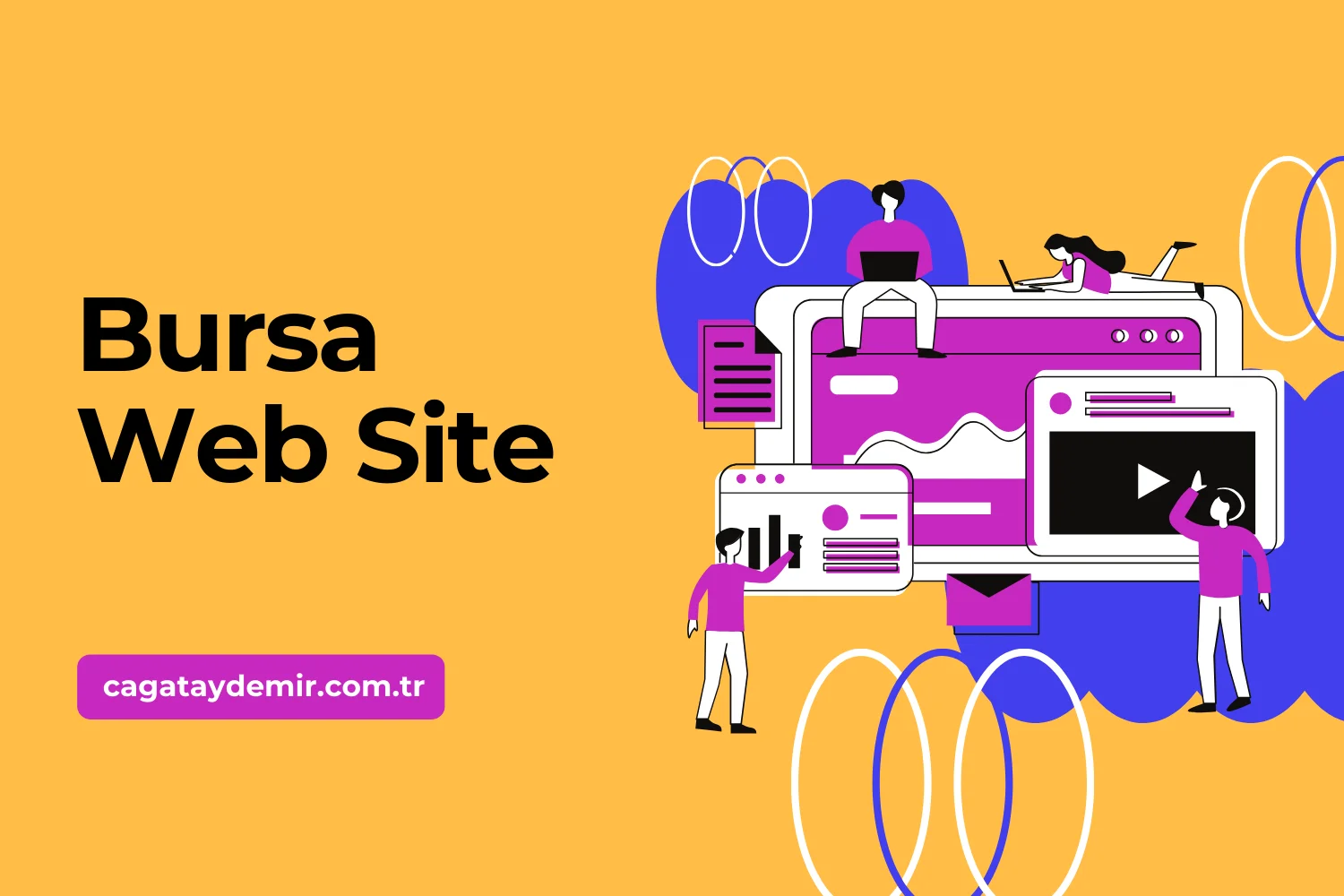6 Farklı Araç ve Yöntem: Web Site IP Adresi Nasıl Bulunur?
Merhaba, ben Çağay Demir. Dijital dünyada gezinirken, her web sitesinin arkasında çalışan, genellikle görünmez olan bir altyapı vardır. Bu altyapının en temel yapı taşlarından biri de IP adresidir. Belki bir hosting ayarı yaparken, belki bir ağ sorununu giderirken ya da sadece merak ettiğiniz için karşınıza şu soru çıkmıştır: “Bir web site IP bulma işlemini nasıl yapabilirim?”
İçindekiler
ToggleÖncelikle, en temelden başlayalım: IP adresi nedir? İnternete bağlı her cihazın (bilgisayar, sunucu, telefon vb.) tıpkı bir evin posta adresi gibi, kendine özgü bir kimlik numarası vardır. Buna IP (İnternet Protokolü) adresi denir. Web siteleri de sunucu adı verilen güçlü bilgisayarlarda barındırıldığı için, her web sitesinin de aslında arkasında yatan bir IP adresi bulunur.
Bizler web sitelerine cagataydemir.com.tr gibi akılda kalıcı alan adlarıyla erişiriz. Ancak tarayıcımız, arka planda bu ismi, 192.168.1.1 gibi sayısal bir IP adresine çevirir ve siteye bu şekilde bağlanır. Bu çeviri işini yapan sisteme ise DNS (Alan Adı Sistemi) denir.
Peki, bir web site IP bulma işlemine neden ihtiyaç duyarız?
- Bir alan adını yeni bir hosting’e yönlendirirken A kaydını düzenlemek için.
- Belirli bir IP adresini güvenlik duvarında (firewall) engellemek veya ona izin vermek için.
- Ağ bağlantısı sorunlarını teşhis etmek için.
- Bir sitenin kendi sunucusunda mı yoksa bir CDN (İçerik Dağıtım Ağı) arkasında mı olduğunu anlamak için.
Bu yazıda, size en basit online araçlardan, daha ileri seviye komut satırı yöntemlerine kadar, bir web site IP bulmaişlemini gerçekleştirebileceğiniz 6 farklı aracı ve yöntemi, adım adım açıklayacağım.
Yöntem 1: Online IP Sorgulama Siteleri (En Kolay ve Hızlı Yol)
Web site IP bulma yöntemleri! Yöntem 1: Bu, hiçbir teknik bilgi gerektirmeyen, herkesin kullanabileceği en pratik yöntemdir.
- Nedir ve Nasıl Çalışır? Bu web siteleri, sizden bir alan adı alır, arka planda bir DNS sorgusu yapar ve o alan adının hangi IP adresine yönlendiğini size anında gösterir.
- Zorluk Seviyesi: Çok Kolay
- Adım Adım Uygulama:
- WhatIsMyIPAddress.com’un “IP Lookup” aracı, Site24x7 veya DNSChecker.org gibi popüler bir IP sorgulama sitesini açın.
- “Hostname or IP Address” yazan kutucuğa, IP adresini bulmak istediğiniz web sitesinin adını yazın (örn:
cagataydemir.com.tr).wwwveyahttpsolmadan, sadece alan adını yazmanız yeterlidir. - “Lookup IP Address”, “Find IP” veya benzeri bir butona tıklayın.
- Birkaç saniye içinde, sitenin IPv4 ve bazen de IPv6 adresi ekranda belirecektir.
- Ne Zaman Kullanışlıdır? Hızlıca bir IP adresi öğrenmek isteyen ve komut satırı gibi araçlarla uğraşmak istemeyen tüm kullanıcılar için idealdir.
Yöntem 2: Windows Komut İstemi ile “ping” Komutu
Web site IP bulma yöntemleri! Yöntem 2: Eğer bir Windows kullanıcısıysanız, herhangi bir web sitesine gitmeden, bilgisayarınızdaki yerleşik bir araçla web site IP bulma işlemini gerçekleştirebilirsiniz.
- Nedir ve Nasıl Çalışır?
pingkomutu, temel olarak bir sunucunun “ayakta” olup olmadığını ve ona ne kadar sürede ulaşılabildiğini test etmek için kullanılan bir ağ aracıdır. Bu testi yaparken, hedef alan adının IP adresini de size gösterir. - Zorluk Seviyesi: Kolay
- Adım Adım Uygulama:
- Komut İstemi’ni açın: Başlat menüsüne tıklayın,
cmdyazın ve Enter tuşuna basın. Karşınıza siyah bir komut ekranı gelecektir. - Komutu yazın: Ekrana
pingyazın, bir boşluk bırakın ve ardından IP adresini bulmak istediğiniz alan adını yazın. Örneğin:ping cagataydemir.com.tr - Enter’a basın: Komut çalışmaya başlayacak ve sunucuya küçük veri paketleri gönderip cevap alacaktır. Gelen cevapların ilk satırında, genellikle köşeli parantezler içinde IP adresini göreceksiniz.
Pinging cagataydemir.com.tr [172.67.198.54] with 32 bytes of data: Reply from 172.67.198.54: bytes=32 time=15ms TTL=55Burada
172.67.198.54sitenin IP adresidir.
- Komut İstemi’ni açın: Başlat menüsüne tıklayın,
- Ne Zaman Kullanışlıdır? Bir web sitesine gitmeden hızlıca bir IP sorgulaması yapmak ve aynı zamanda o sunucunun yanıt verip vermediğini (bağlantı sorunlarını) temel düzeyde test etmek için harikadır.
Yöntem 3: Windows Komut İstemi ile “nslookup” Komutu
Web site IP bulma yöntemleri! Yöntem 3: Bu da Windows’un yerleşik bir aracıdır ancak ping komutundan daha doğrudan bir DNS sorgulama aracıdır.
- Nedir ve Nasıl Çalışır?
nslookup(Name Server Lookup), doğrudan DNS sunucularına bir alan adının IP adresini ve diğer DNS kayıtlarını soran bir komuttur. - Zorluk Seviyesi: Kolay / Orta
- Adım Adım Uygulama:
- Yine Komut İstemi’ni (
cmd) açın. - Komutu yazın:
nslookupyazın, bir boşluk bırakın ve alan adını yazın. Örneğin:nslookup cagataydemir.com.tr - Enter’a basın: Komut, size sorguyu hangi DNS sunucusuna sorduğunu ve hemen altında da alan adının IP adres(ler)ini gösterecektir.
Server: dns.google Address: 8.8.8.8 Non-authoritative answer: Name: cagataydemir.com.tr Addresses: 2606:4700:3031::ac43:c636 172.67.198.54
- Yine Komut İstemi’ni (
- Ne Zaman Kullanışlıdır? Bir web sitesi, güvenlik nedeniyle
pingisteklerine yanıt vermiyor olabilir. Bu durumdapingkomutu çalışmazken,nslookupdoğrudan DNS’e sorduğu için IP adresini size yine de gösterecektir.
Yöntem 4: macOS ve Linux Terminali ile “dig” Komutu
Web site IP bulma yöntemleri! Yöntem 4: Eğer bir macOS veya Linux kullanıcısıysanız, elinizin altında çok daha güçlü ve detaylı bir araç vardır: dig.
- Nedir ve Nasıl Çalışır?
dig(Domain Information Groper), DNS sorgulaması için profesyonellerin tercih ettiği, son derece detaylı bilgiler sunan bir komut satırı aracıdır. - Zorluk Seviyesi: Orta
- Adım Adım Uygulama:
- Terminal’i açın: Uygulamalarınızdan veya arama yaparak Terminal’i bulun ve açın.
- Komutu yazın:
digyazın, bir boşluk bırakın ve alan adını yazın. Örneğin:dig cagataydemir.com.tr - Enter’a basın: Karşınıza oldukça detaylı bir çıktı gelecektir. Bu çıktının içinde “ANSWER SECTION”(CEVAP BÖLÜMÜ) başlığını bulun. Bu başlığın altındaki satırda, alan adının yanında “A” harfini ve onun da yanında IP adresini göreceksiniz.
;; ANSWER SECTION: cagataydemir.com.tr. 300 IN A 172.67.198.54
- Ne Zaman Kullanışlıdır?
dig, sadece A kaydını (IP adresi) değil, aynı zamanda MX (mail sunucusu), NS (nameserver) gibi diğer tüm DNS kayıtlarını da sorgulamanıza olanak tanır. Bu, ileri seviye sorun giderme ve DNS analizi için en iyi yerleşik araçtır.
Yöntem 5: Hosting Kontrol Paneliniz (cPanel, Plesk vb.)
Web site IP bulma yöntemleri! Yöntem 5: Eğer bir web sitesinin sahibiyseniz ve kendi sitenizin IP adresini arıyorsanız, en doğru ve en kesin bilgiyi bulabileceğiniz yer, hosting kontrol panelinizdir.
- Nedir ve Nasıl Çalışır? Hosting firmanızın size sunduğu cPanel, Plesk gibi yönetim panelleri, sitenizin barındırıldığı sunucu hakkında temel bilgileri içerir.
- Zorluk Seviyesi: Kolay
- Adım Adım Uygulama:
- Hosting firmanızın size verdiği bilgilerle cPanel’inize veya kontrol panelinize giriş yapın.
- Genellikle giriş yaptıktan sonra ana ekranda, sağ taraftaki sütunda “Genel Bilgiler” (General Information) veya “Sunucu Bilgileri” (Server Information) gibi bir bölüm bulunur.
- Bu bölümde, “Paylaşılan IP Adresi” (Shared IP Address) veya “Sunucu IP Adresi” (Server IP Address) etiketinin karşısında sitenizin IP adresini görebilirsiniz.
- Ne Zaman Kullanışlıdır? Bu, özellikle paylaşımlı hosting kullanan site sahipleri için en güvenilir yöntemdir. Çünkü diğer yöntemler, birazdan bahsedeceğimiz CDN servisinin IP’sini gösterebilirken, bu yöntem size doğrudan sunucunuzun IP’sini verir.
Yöntem 6: E-posta Başlık (Header) Bilgilerini İncelemek
Web site IP bulma yöntemleri! Yöntem 6: Bu, biraz daha dolaylı ama bazı durumlarda hayat kurtaran bir “dedektiflik” yöntemidir.
- Nedir ve Nasıl Çalışır? Size gönderilen her e-postanın, görünmeyen bir “başlık” (header) bölümü vardır. Bu bölüm, e-postanın hangi sunuculardan geçerek size ulaştığına dair teknik bilgiler ve IP adresleri içerir.
- Zorluk Seviyesi: Orta
- Adım Adım Uygulama:
- IP adresini bulmak istediğiniz alan adından size gönderilmiş bir e-posta bulun (örneğin, o şirketin bülteni veya bir bildirim e-postası).
- Kullandığınız e-posta istemcisinde (Gmail, Outlook vb.) o e-postanın “orijinalini göster”, “kaynağı görüntüle” veya “tüm başlıkları göster” gibi bir seçeneği bulun. (Gmail’de, e-postanın sağ üst köşesindeki üç noktaya tıklayıp “Orijinali göster” seçeneğini seçebilirsiniz).
- Açılan karmaşık metin içinde, “Received: from” ile başlayan satırları arayın. Bu satırlar, e-postanın hangi sunucudan gönderildiğini ve o sunucunun IP adresini gösterir.
- Ne Zaman Kullanışlıdır? Bu yöntem, genellikle web sitesinin barındırıldığı sunucunun değil, e-postaların gönderildiği sunucunun IP adresini bulmanızı sağlar. Bu ikisi farklı olabilir. Ayrıca, bir web sitesi tamamen kapalıysa ve diğer yöntemlerle ulaşılamıyorsa, o alan adından daha önce gelen bir e-posta üzerinden IP’sini bulmak mümkün olabilir.
Önemli Bir Not: CDN ve Cloudflare Faktörü
Yukarıdaki yöntemlerle bir web site IP bulma yaptığınızda, özellikle büyük ve popüler siteler için bulduğunuz adresin, sitenin gerçek sunucusuna (origin server) ait olmama ihtimali yüksektir. Birçok site, performansı ve güvenliği artırmak için Cloudflare gibi CDN (İçerik Dağıtım Ağı) servisleri kullanır.
Bu durumda, ping veya online araçlarla yaptığınız sorgular, size sitenin gerçek sunucusunun IP’sini değil, Cloudflare’in size en yakın olan sunucusunun IP’sini verir. Bu bir hata değildir, sistem bu şekilde çalışır. Eğer site sahibiyseniz ve gerçek sunucu IP’nizi arıyorsanız, en güvenilir yöntem her zaman 5. Adım’daki gibi hosting kontrol panelinize bakmaktır.
Sonuç: Doğru Yöntem, Doğru Amaç
Gördüğünüz gibi, bir web site IP bulma işlemi için, ihtiyacınıza ve teknik bilgi seviyenize uygun birçok farklı araç ve yöntem mevcuttur. Hızlı bir cevap için online araçlar yeterliyken, daha derinlemesine bir analiz veya sorun giderme için komut satırı araçları veya hosting paneliniz daha güçlü bilgiler sunar.
Bir web site IP bulmak ve bilmek, dijital dünyanın temelini anlamak için küçük ama önemli bir adımdır. Ancak asıl başarı, o IP adresinin arkasında, hızlı, güvenli ve SEO için optimize edilmiş profesyonel bir altyapı olduğundan emin olmaktır.
Eğer web sitenizin teknik altyapısı, hızı veya güvenliği hakkında endişeleriniz varsa veya bu teknik süreçleri sizin adınıza bir uzmanın yönetmesini isterseniz, gelin, sitenizin sağlığını birlikte kontrol edelim.
Web site IP bulma yöntemleri konusunda daha fazla bilgi edinmek veya profesyonel destek almak isterseniz, cagataydemir.com.tr adresinden hizmetlerime göz atabilirsiniz. Web site IP bulma hakkında daha fazla ipucu ve güncel içerikler için LinkedIn profilimi takipte kalın!